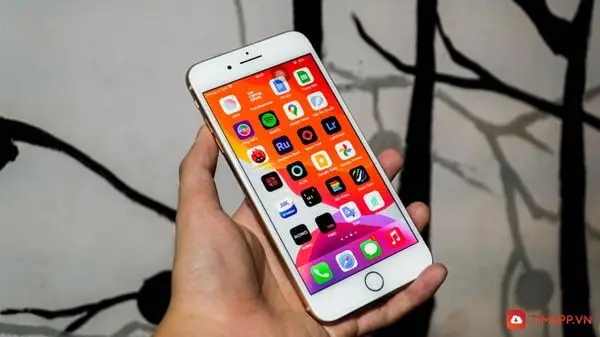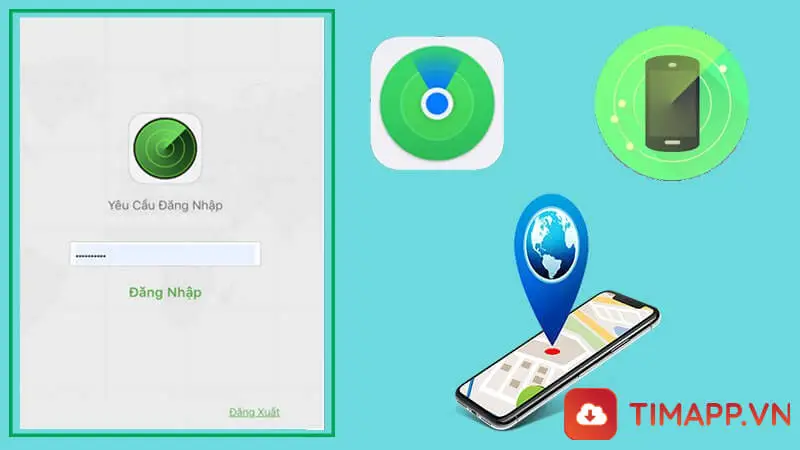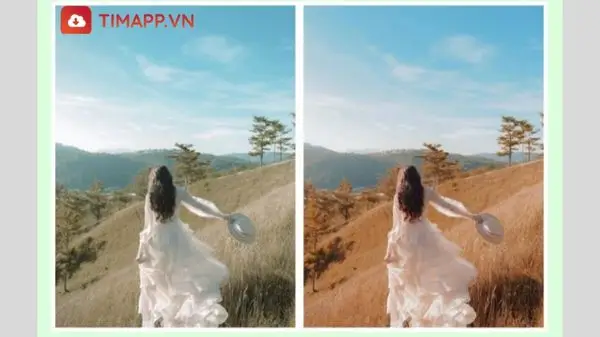Ghi âm cuộc gọi là tính năng hữu ích giúp bạn tránh khỏi tình trạng “nhớ trước quên sau”. Nếu bạn chưa biết cách ghi âm cuộc gọi iPhone thực hiện như thế nào. Hãy tham khảo bài viết dưới đây của Timapp.vn để hiểu rõ hơn nhé!

Điện thoại iPhone có chức năng ghi âm cuộc gọi không?
Nhiều người dùng Smartphone nhà Táo khuyết băn khoăn việc Iphone có ghi âm được cuộc gọi hay không?
- Câu trả lời là có dù tính năng này chưa được Apple hỗ trợ chính thức trên Iphone. Nhưng bạn vẫn có thể dùng các ứng dụng trên Appstore với chức năng ghi âm cuộc gọi.
- Các phần mềm ghi âm cuộc gọi trên Iphone hoàn toàn miễn phí và rất an toàn. Được nhiều người ưa chuộng và tin dùng với khả năng ghi âm cuộc gọi không giới hạn về thời gian lẫn khoảng cách.
- File ghi âm cuộc gọi trên Iphone sẽ được lưu trữ trong ứng dụng Ghi âm của điện thoại. Hoặc nằm ở thư mục lưu trữ tệp tin của phần mềm ghi âm mà bạn sử dụng.
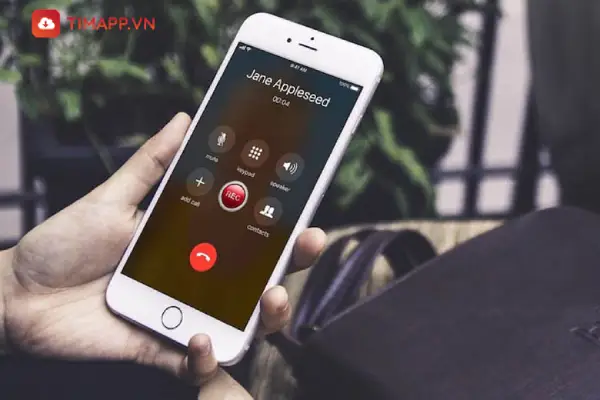
Hướng dẫn cách ghi âm cuộc gọi iPhone cực kỳ chi tiết
Ghi âm cuộc gọi trên điện thoại iPhone bằng VoiceMail
Voicemail hay còn gọi là hộp thư thoại là một tính năng cực kỳ hữu ích. Giúp người gọi có thể để lại những tin nhắn âm thanh cho người được gọi mỗi khi người được gọi không bắt máy, máy đang có cuộc gọi khác hoặc máy bị sập nguồn.
Với cách ghi âm cuộc gọi iPhone này bạn hãy thực hiện theo 5 bước sau đây:
– Bước 1 : Mở iPhone lên và gọi tới một số bất kỳ trong danh bạ điện thoại của bạn
– Bước 2 : Khi người bên kia bắt máy, hãy bấm vào biểu tượng dấu cộng (Add Call).
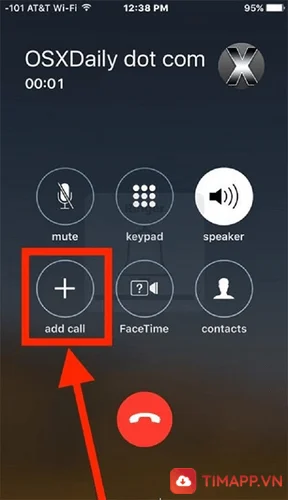
– Bước 3: Nhập số điện thoại bạn đang dùng để tiến hành việc ghi âm cuộc gọi
– Bước 4 : Khi cuộc gọi bắt đầu được ghi âm bạn hãy ấn vào Merge Call để trộn lời nhắn Voicemail với nội dung cuộc gọi bạn đang thực hiện.
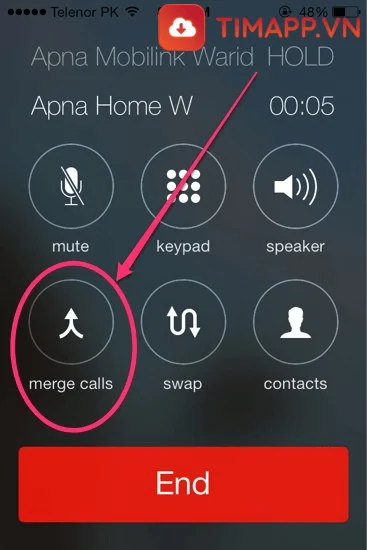
– Bước 5 : Sau khi kết thúc cuộc trò chuyện > bạn hãy ấn vào mục Voicemail góc phải bên dướii màn hình điện thoại để nghe lại nội dung cuộc ghi âm bạn vừa gọi nhé.
>>> Xem ngay: Các cách kiểm tra iPhone 16GB hay 32GB dễ dàng, nhanh chóng
Ghi âm cuộc gọi trên điện thoại iPhone bằng Google Voice
Bên cạnh các cách ghi âm cuộc gọi iPhone trên thì người dùng còn có thể ghi âm cuộc gọi trên iPhone bằng ứng dụng Google Voice. Thế nhưng, nhược điểm lớn nhất của phương pháp này là người dùng chỉ ghi âm được nội dung của các cuộc gọi đi mà không ghi âm được nội dung các cuộc gọi đến. Hơn nữa, người được gọi cũng sẽ biết cuộc gọi đang bị đầu bên kia ghi âm lại.
Các bước thực hiện:
– Bước 1. Bạn hãy đi đến mục cài đặt (settings) > gạt thanh trượt sang phải để bật chế độ Incoming call options
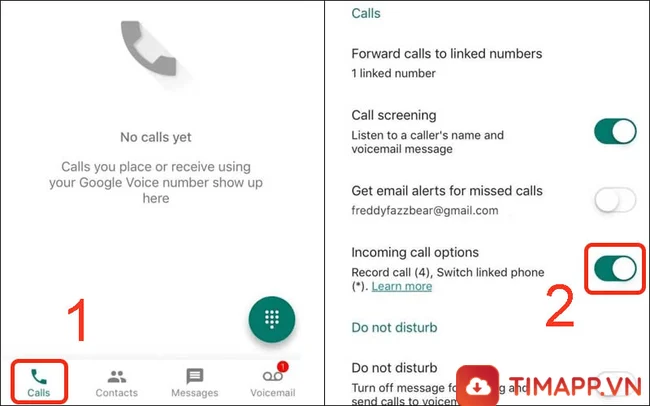
– Bước 2: Tải và cài đặt app Google Voice về điện thoại
– Bước 3: Nhấn phím 4 để ghi âm cuộc gọi.
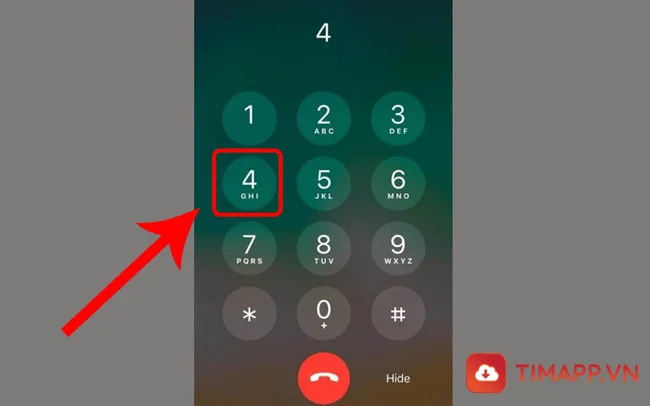
Ghi âm cuộc gọi trên điện thoại iPhone bằng ứng dụng
Ứng dụng TapeACall
Khác với Google Voice, cách ghi âm cuộc gọi iPhone với TapeACall người dùng có thể ghi âm tất cả 2 chiều cuộc gọi đi và cuộc gọi đến mà không sợ bị giới hạn thời gian. Các bước thực hiện quá trình này vô cùng đơn giản và bất cứ ai cũng có thể thực hiện được.
– Bước 1: Từ màn hính chính của điện thoại bạn hãy ấn vào biểu tượng Apple Store > sau đó tìm và tải xuống ứng dụng TapeACall.
– Bước 2: Mở ứng dụng TapeACall bạn vừa cài đặt thành công lên > chọn vào biểu tượng nút ghi âm.
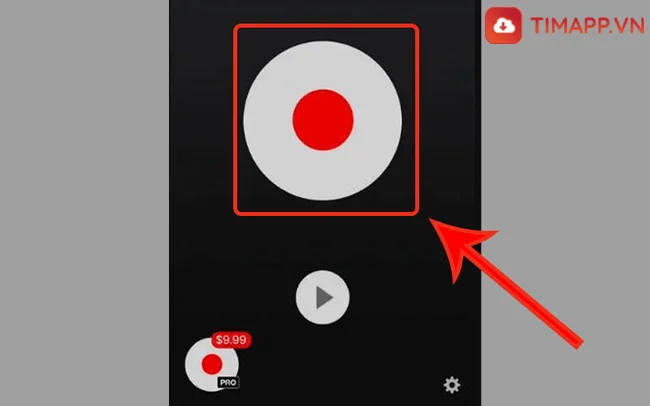
– Bước 3: Đặt tên file ghi âm > ấn Save để lưu bản ghi âm
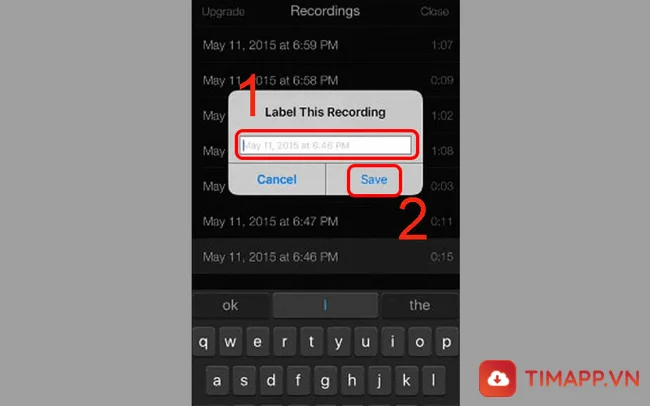
– Bước 4: Vào ứng dụng để kiểm tra file ghi âm vừa thực hiện xong.
Ứng dụng Call Recorder
Là một trong số những ứng dụng ghi âm cuộc gọi phổ biến trên Iphone. Cho phép bạn ghi âm cả cuộc gọi đến lẫn cuộc gọi đi, trong nước và quốc tế. File ghi âm cuộc gọi được quản lý trên điện thoại của bạn mà không cần sự hỗ trợ của bên thứ 3. Cách ghi âm cuộc gọi iPhone bằng Call Recorder được thực hiện như sau:
Bước 1: Bạn truy cập vào Appstore trên Iphone và tải ứng dụng Call Recorder về.
Bước 2: Sau khi tải xong bạn mở app lên rồi chọn vào số điện thoại Việt Nam +84 và điền số điện thoại của mình vào. Kế tiếp chọn vào Continue.
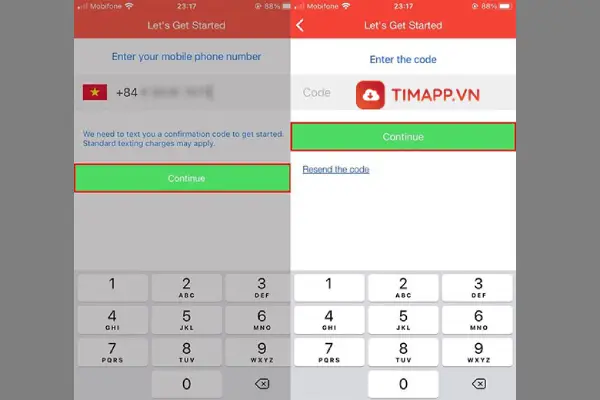
Bước 3: Lúc này một mã code sẽ được gửi đến điện thoại của bạn. Hãy điền vào khung yêu cầu rồi chọn vào Continue.
Bước 4: Tiếp đó bạn chọn vào mục Call và giao diện của Call Recorder sẽ giống với giao diện của phần gọi điện thoại thông thường.
Bước 5: Bạn nhấn số cần gọi để trò chuyện và khi kết thúc hãy nhấn vào Tắt. Chuyển sang mục Recordings sẽ thấy file cuộc gọi vừa được ghi âm lại với đầy đủ các thông tin: số điện thoại, thời gian ghi âm.
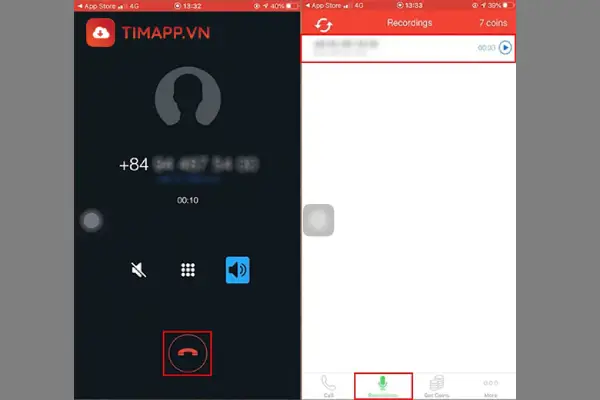
Bước 6: Nếu bạn muốn nghe lại đoạn ghi âm hãy nhấn nút Play để bắt đầu. Hãy đổi tên file và chọn vị trí lưu trữ để thuận tiện cho việc chia sẻ.
Không chỉ vậy bạn có thể thực hiện việc đồng bộ với iTunes, chia sẻ qua mail, xuất hoặc xóa tệp nhanh chóng.
Ứng dụng NoNotes
Là ứng dụng ghi âm cuộc gọi tốt nhất cho IPhone với khả năng ghi lại các cuộc gọi đến và đi. Sở hữu nhiều tính năng độc đáo: lưu cuộc gọi đã ghi vào đám mây, chia sẻ qua Facebook hoặc email, …
Ngoài ra, NoNotes còn có nhiều tính năng khác: tùy chọn phiên âm, dùng ứng dụng để đọc chính tả và mã QR vào file để phát lại. Ứng dụng còn có khả năng nhận diện giọng nói rất thông minh. Bạn có thể hủy hoạt động của các chức năng bất kỳ lúc nào.
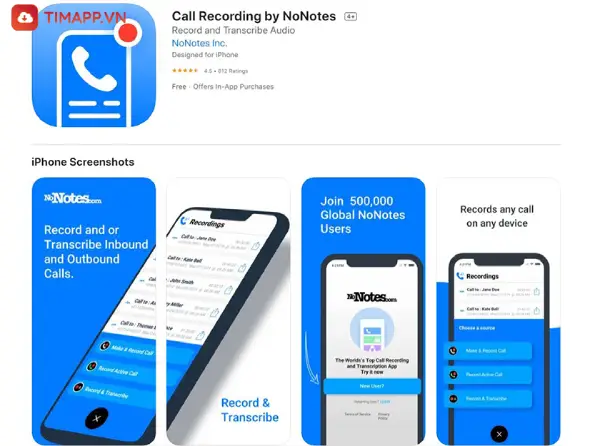
Thiết bị ghi âm ngoài để ghi âm cuộc gọi iPhone
Bên cạnh sự hỗ trợ của các ứng dụng thì còn có cách ghi âm cuộc gọi iPhone đó là dùng thiết bị chuyên dụng. Cụ thể là máy ghi âm hoặc chiếc Smartphone khác. Với cách thức sử dụng đơn giản khi bạn chỉ cần mở loa ngoài và trò chuyện để đảm bảo chất lượng âm thanh thu là rõ nhất.

Hướng dẫn cách chống ghi âm cuộc gọi trên iPhone
Ở trên là một số mẹo, thủ thuật hay trên điện thoại giúp bạn ghi âm cuộc gọi Iphone dễ dàng và nhanh chóng. Tuy nhiên với một số người thì chức năng này khá phiền phức và họ muốn chặn thì làm thế nào?
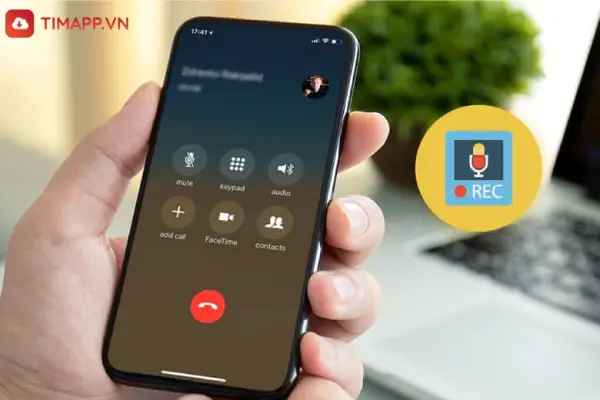
- Để tránh bị ghi âm bí mật hoặc theo dõi trên Iphone của mình. Bạn không được cài hay sử dụng các web, app lạ không rõ nguồn gốc về máy. Điều này còn giúp điện thoại của bạn tránh khỏi việc bị nhiễm virus khi sử dụng.
- Hãy dọn rác trên Iphone và kiểm tra định kỳ để loại bỏ những rủi ro tiềm ẩn. Bởi bạn sẽ phát hiện ra được những ứng dụng độc hại trên máy và loại bỏ chúng kịp thời.
- Ngoài ra bạn có thể ngăn chặn việc ghi âm vằng cách cài và sử dụng các phần mềm chống ghi âm của bên thứ ba. Mỗi ứng dụng có cách vận hành và tính năng riêng mà bạn cần hiểu rõ để sử dụng hiệu quả.
Như vậy là bạn đã được chúng tôi hướng dẫn xong cách ghi âm cuộc gọi iPhone đơn giản và dễ làm nhất. Thực hiện ngay một trong ba cách trên để khắc phục chứng “nhớ trước quên sau” của bạn thôi nào. Timapp.vn chúc các bạn thao tác thành công!